ある日の昼下がりのこと…
「IoT基板欲しいな~」そう思って、回路設計技術者の方に見積もりを出しました。
そして、見積書をみるとウン十万💸することが判明しました。
「ひえー😱めっちゃ費用かかりますやん。金銭的に厳しいねん。それなら自分で作りますわ~(エセ大阪弁風」と心で強く思い、自分で回路設計するに至りました。そんな流れで、今回はKiCadを使って、実際に「IoT基板」を作ってみる記事です。
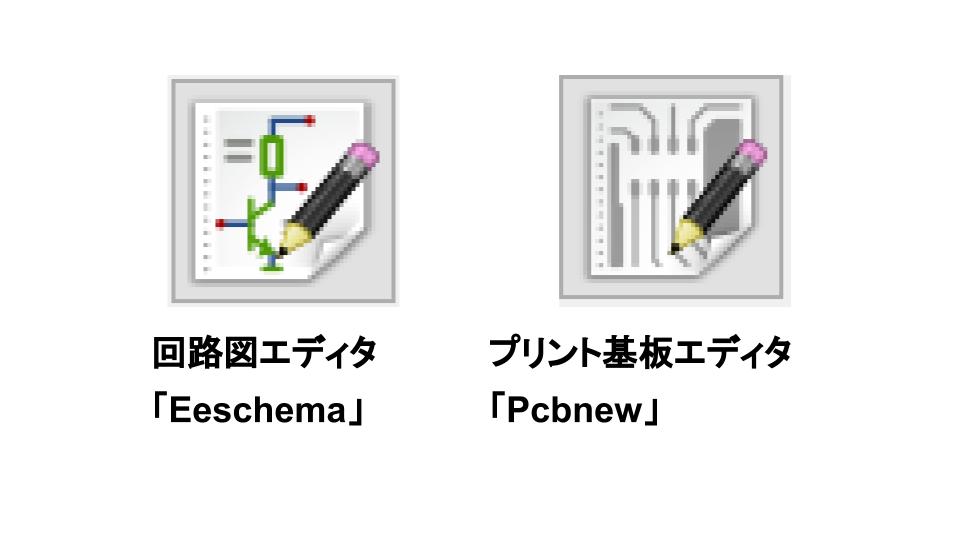
基本、回路図エディタとプリント基板エディタのみ使います。
それでは、実際の回路設計へレッツラゴー!
回路図エディタ「Eeschema」を用いて回路図作成
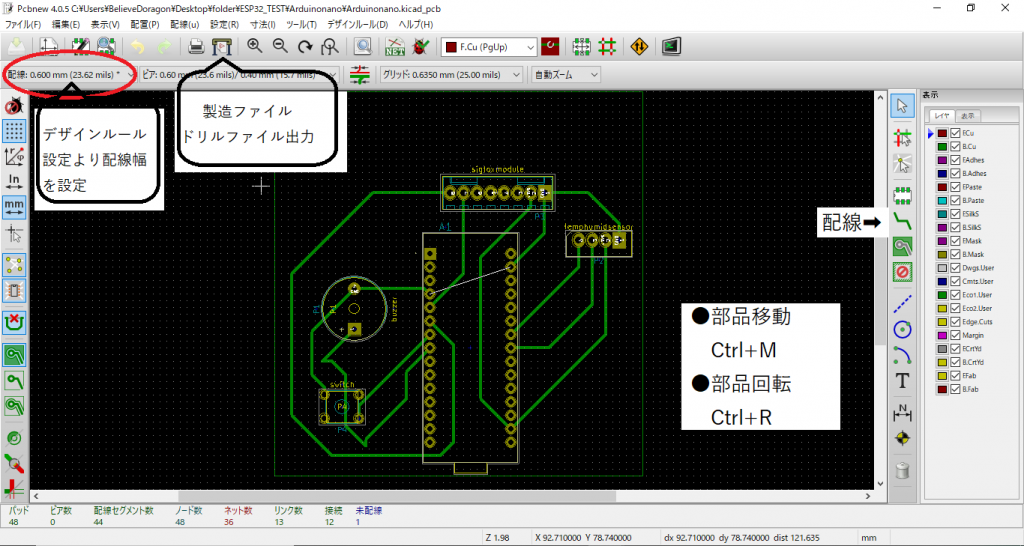
- コンポーネント(部品)を配置する。
- 配線する。※電源回りは電源フラグを忘れずに!
- 未接続ピンは空き端子フラグを配置する。
- 見やすいように部品名などにラベルを適宜つける。
- アノテーションの実行
- ERCで基板のミスを確認
- 部品(コンポーネント)とフットプリントを対応づける。
- ネットリストを生成する。
プリント基板エディタ「Pcbnew」を用いて基板レイアウト
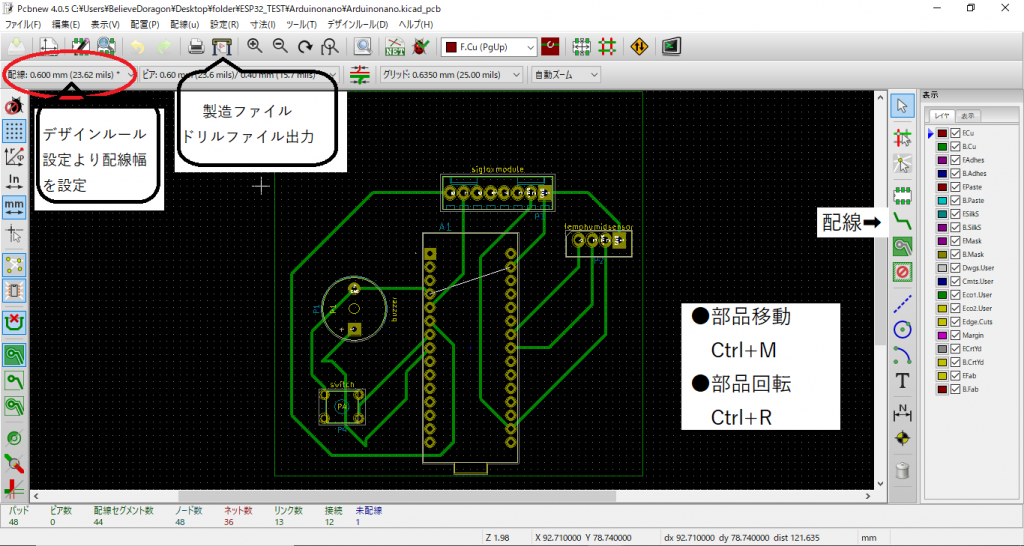
- ネットリストを読み込む
- 部品がバラバラに配置された状態で表示されるので、部品移動や部品回転させ基板の部品配置レイアウト設計を行う。
- 配線幅をデザインルール設定より環境に合わせて設定する。
- ピン同士を配線する。
- 基板外形も描画する。
- 設計が終わったら製造ファイル・ドリルファイル出力ボタンを選択して、ガーバーデータを出力する。
最後に
いかがだったでしょうか?この記事では、実際にIoT基板をKiCadを使って設計していきました。
自分は、最初、苦手意識を持っていましたが、わからない点を調べたり、友人に聞くことで
理解が深まりました。最後に、ガーバーファイルとして出力したときは、達成感を感じました(やったね😊
今回設計を通して思ったのですが、やはり自分の手を動かしながら実際にCAD操作して
いくことが大事だと思いました。また、回路設計が自分でできちゃうと外注する必要がなかったり、
基板を作りたいときに作れるのでいいですよ👍